Ввод данных для проверки. User Portal
После процедуры регистрации при первом входе на User Portal необходимо указать данные и предоставить их в User Portal Manager для проверки.
После регистрации выполняется вход в kичный кабинет на вкладку «Мои данные». Заполнение данных распределено на три шага.
Шаг 1. Адрес услуги
При первом входе на User Portal отображается форма для ввода адреса.
Набор полей адреса редактируется системными настройками и может отличаться от примера ниже.
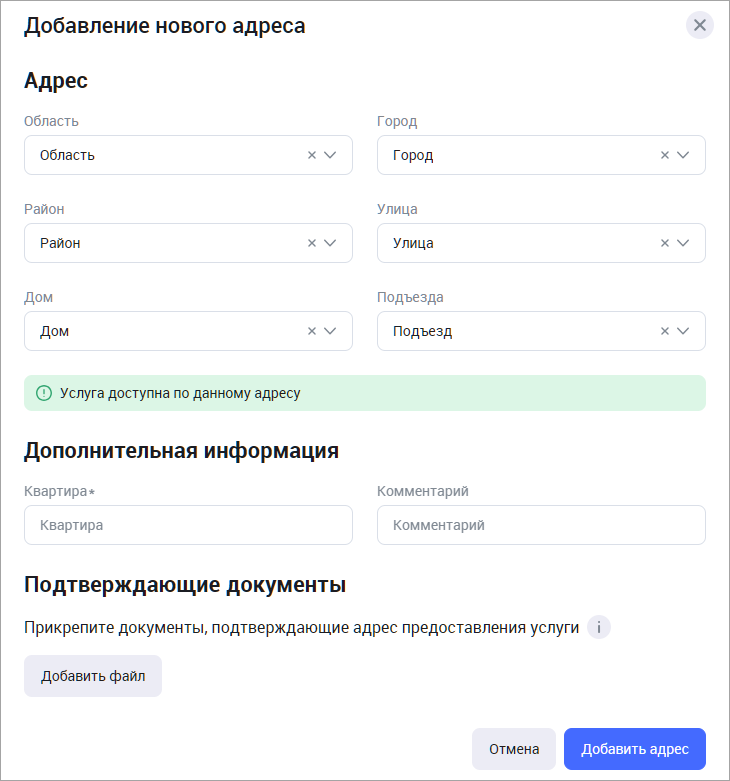
Ввод адреса
Поля автоматически заполняются значениями, указанными при проверке доступности услуги.
После ввода адреса укажите квартиру. При необходимости заполните дополнительное поле «Комментарий».
В блоке «Подтверждающие документы» необходимо прикрепить один или несколько документов, которые подтверждают адрес предоставления услуги. Для этого нажмите «Добавить файл» и укажите путь к документу.
После заполнения формы нажмите «Добавить адрес». В результате добавленный адрес отобразится в списке добавленных адресов.
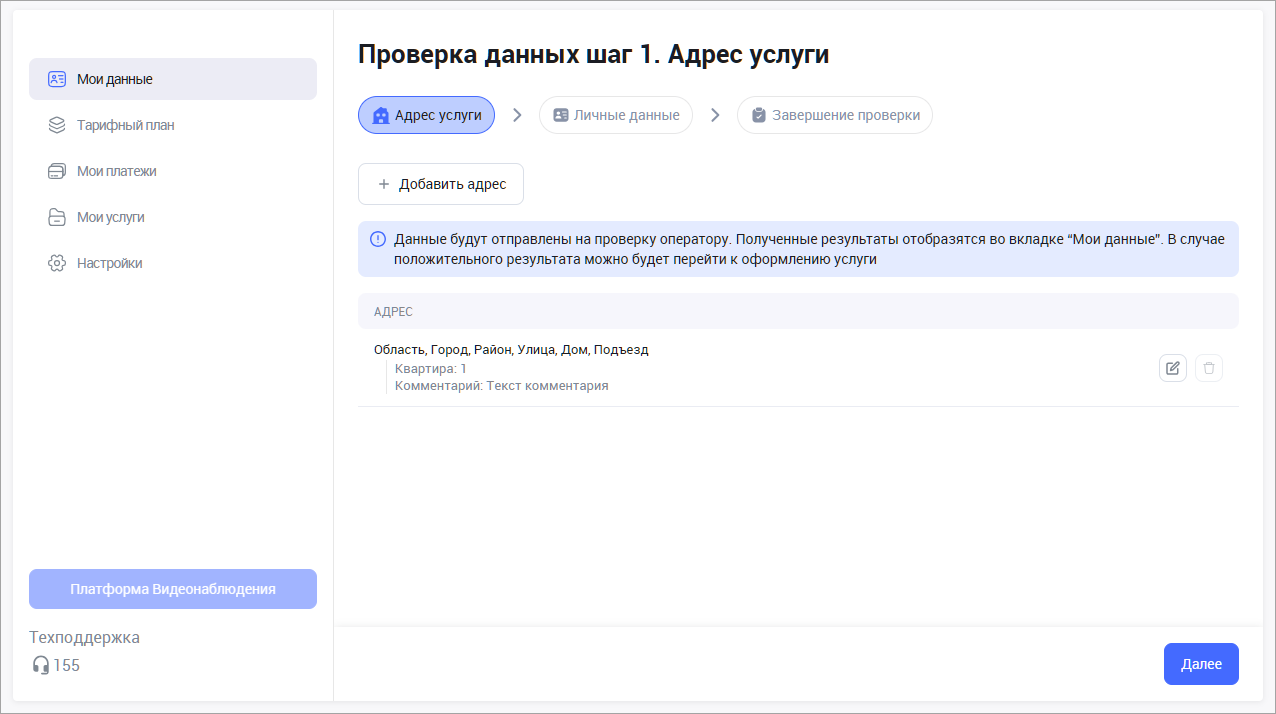
Список адресов
Вы можете добавить дополнительные адреса. Для этого нажмите «Добавить адрес» и заполните поля.
Проверка доступности услуги по новому адресу выполняется автоматически. Если услуга недоступна, то на форме отобразится соответствующее сообщение.
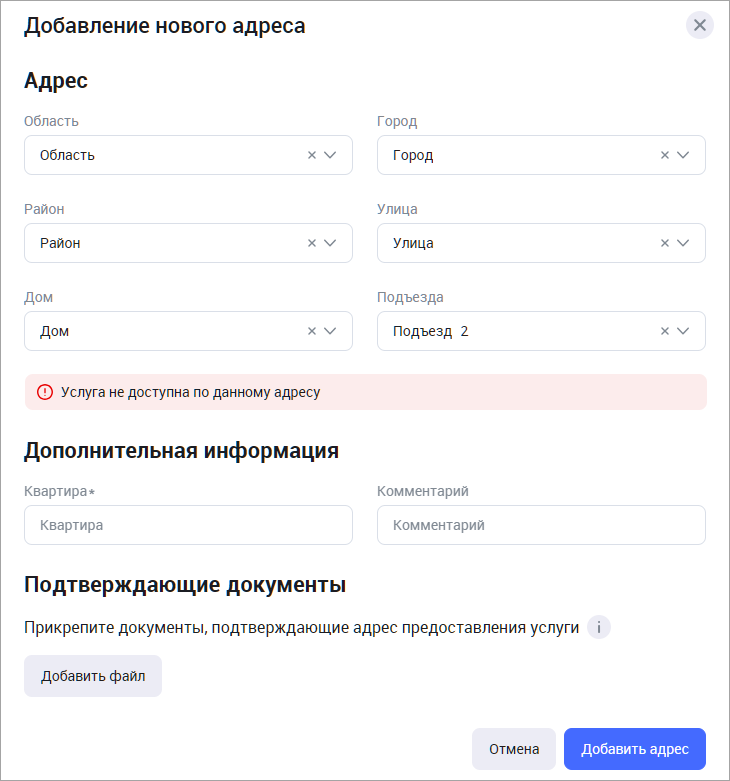
Услуга недоступна
Если услуга по дополнительному адресу будет доступна, то на форме отобразится соответствующее сообщение. После заполнения всех полей и прикрепления документов нажмите «Добавить адрес».
При необходимости добавьте дополнительные адреса.
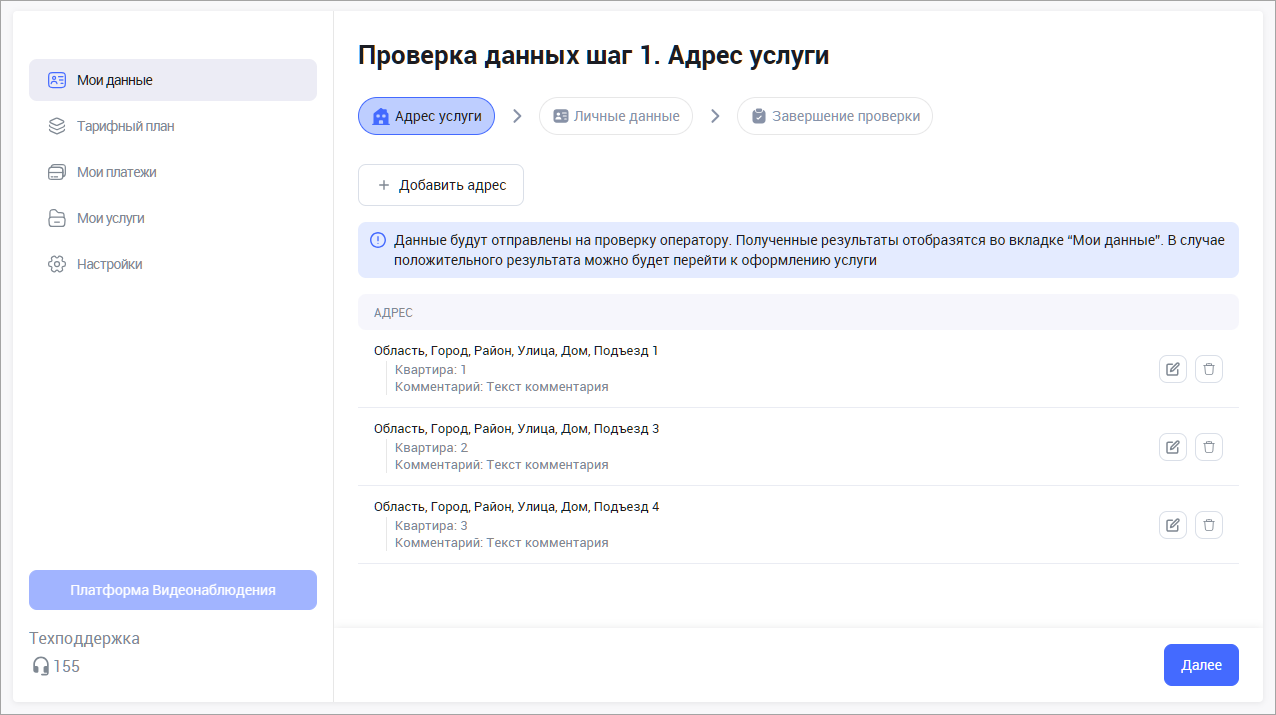
Список адресов
Чтобы отредактировать либо удалить адрес, нажмите соответствующую кнопку в строке с адресом.
После завершения формирования списка адресов нажмите «Далее». После этого вы перейдете к Шагу 2 для ввода личных данных. При этом возможность вернуться и изменить адреса будет доступна.
Шаг 2. Личные данные
На шаге 2 необходимо указать свои ФИО, заполнить личные данные и прикрепить изображения документов.
Набор полей личных данных редактируется в User Portal Manager и может отличаться от примера ниже.
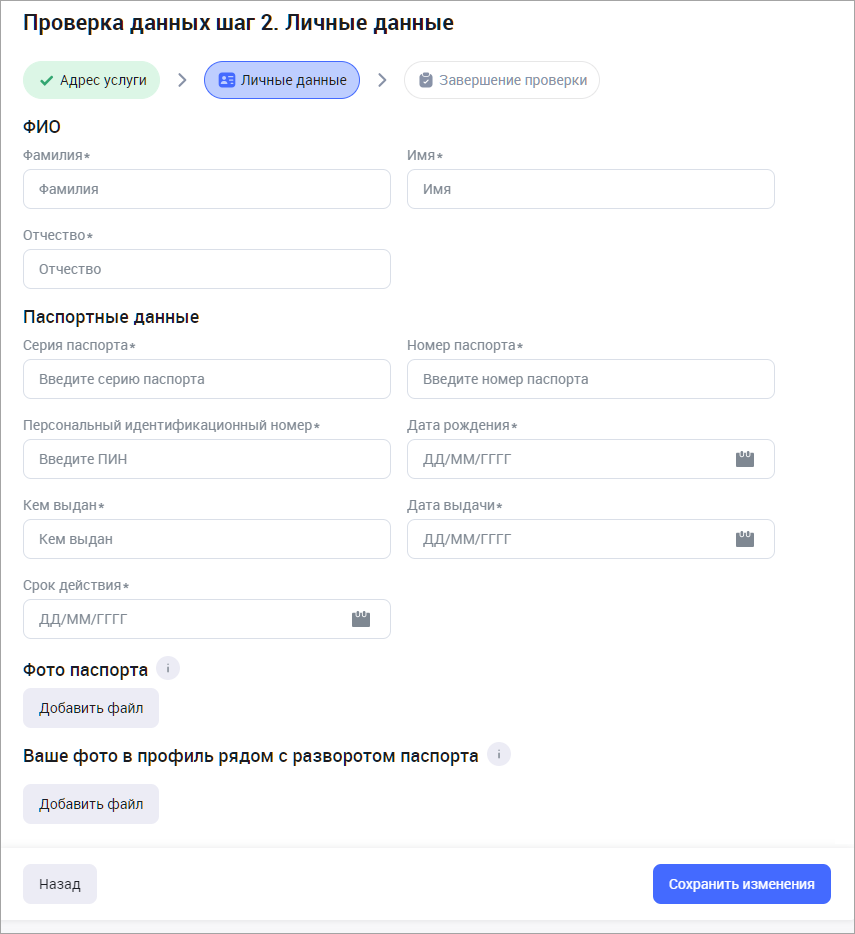
После заполнения всех полей и прикрепления документов нажмите «Сохранить изменения». После этого вы перейдете к Шагу 3 для завершения проверки и отправки данных в User Portal Manager. При этом возможность вернуться и изменить адреса и личные данные будет доступна.
Шаг 3. Завершение проверки
На шаге 3 необходимо проверить корректность всех указанных данных.

Завершение проверки
Если данные необходимо изменить, то нажмите «Назад» для возвращения на предыдущий шаг.
Если все данные указаны корректно, то нажмите «Завершить проверку данных» для передачи данных на проверку в User Portal Manager.
После нажатия кнопки возврат и редактирование указанных данных не будут доступны.
В результате отобразится сообщение о том, что данные находятся на проверке и выполнится переход в раздел «Мои данные».
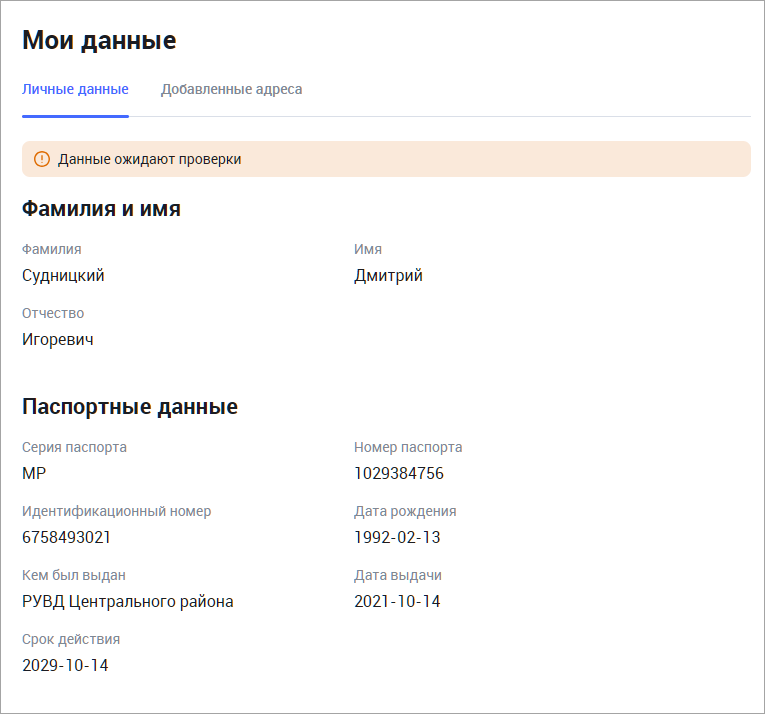
Сообщение о проверке данных
До тех пор, пока данные не будут проверены, доступ к остальным функциям личного кабинета ограничен.
